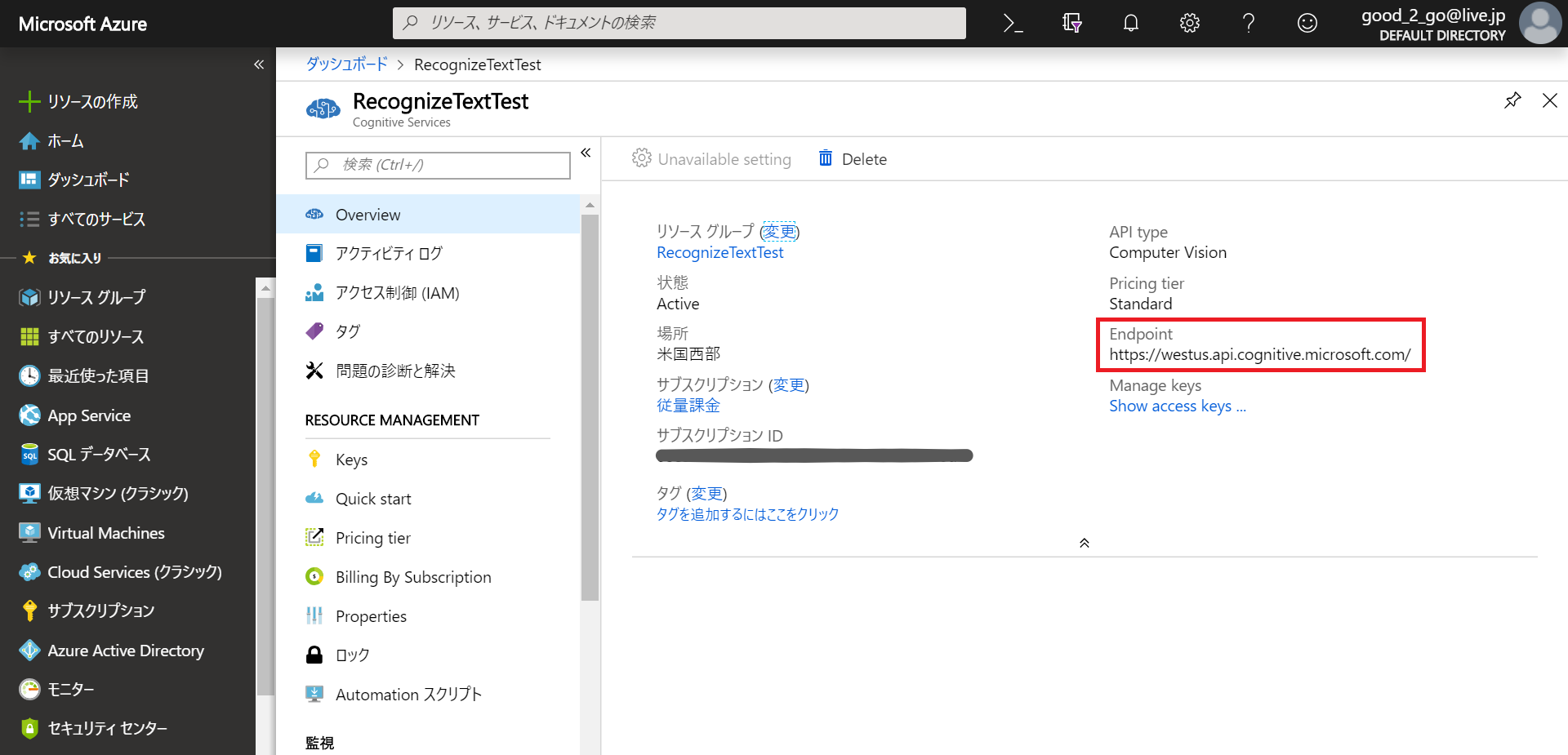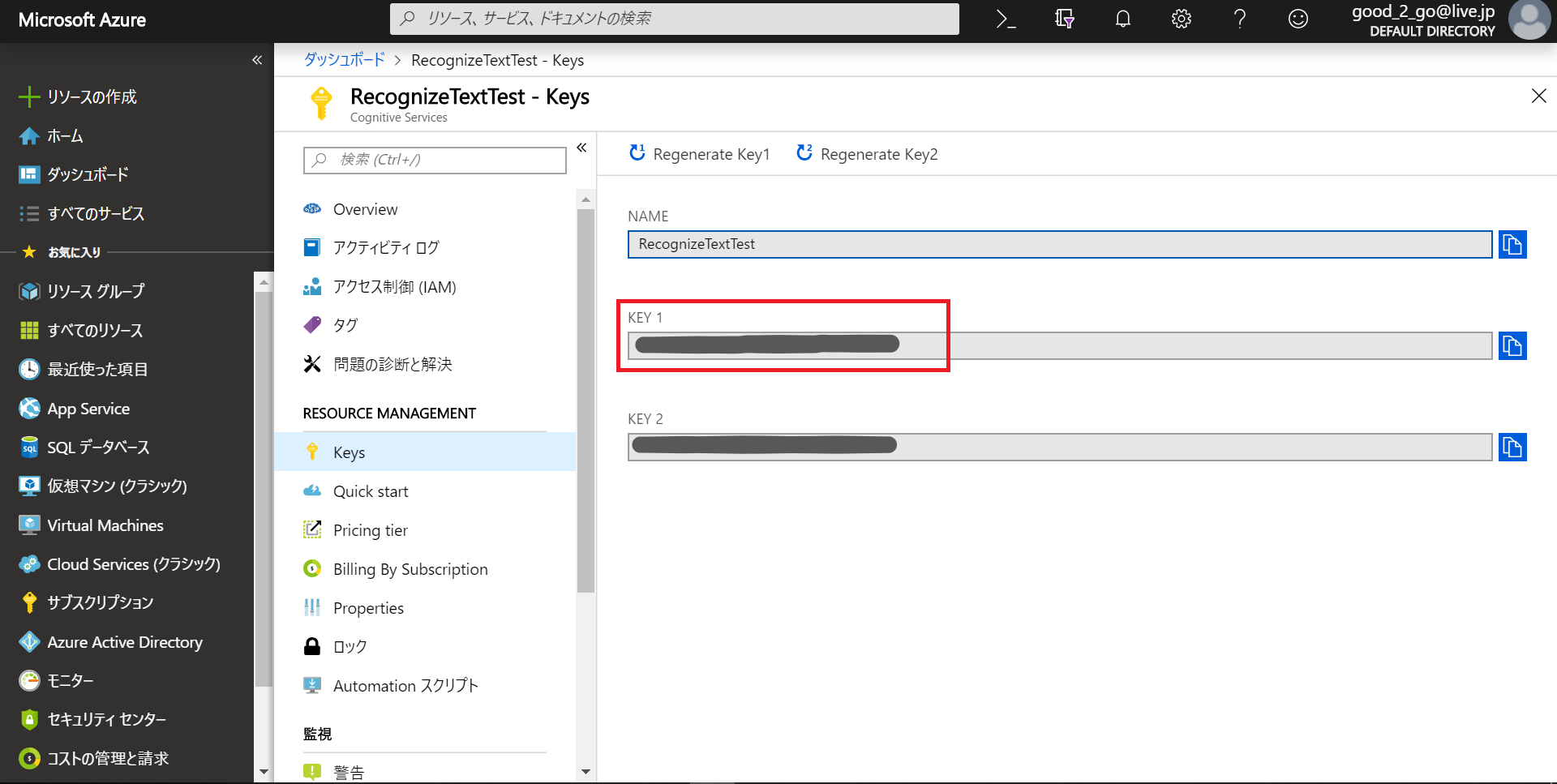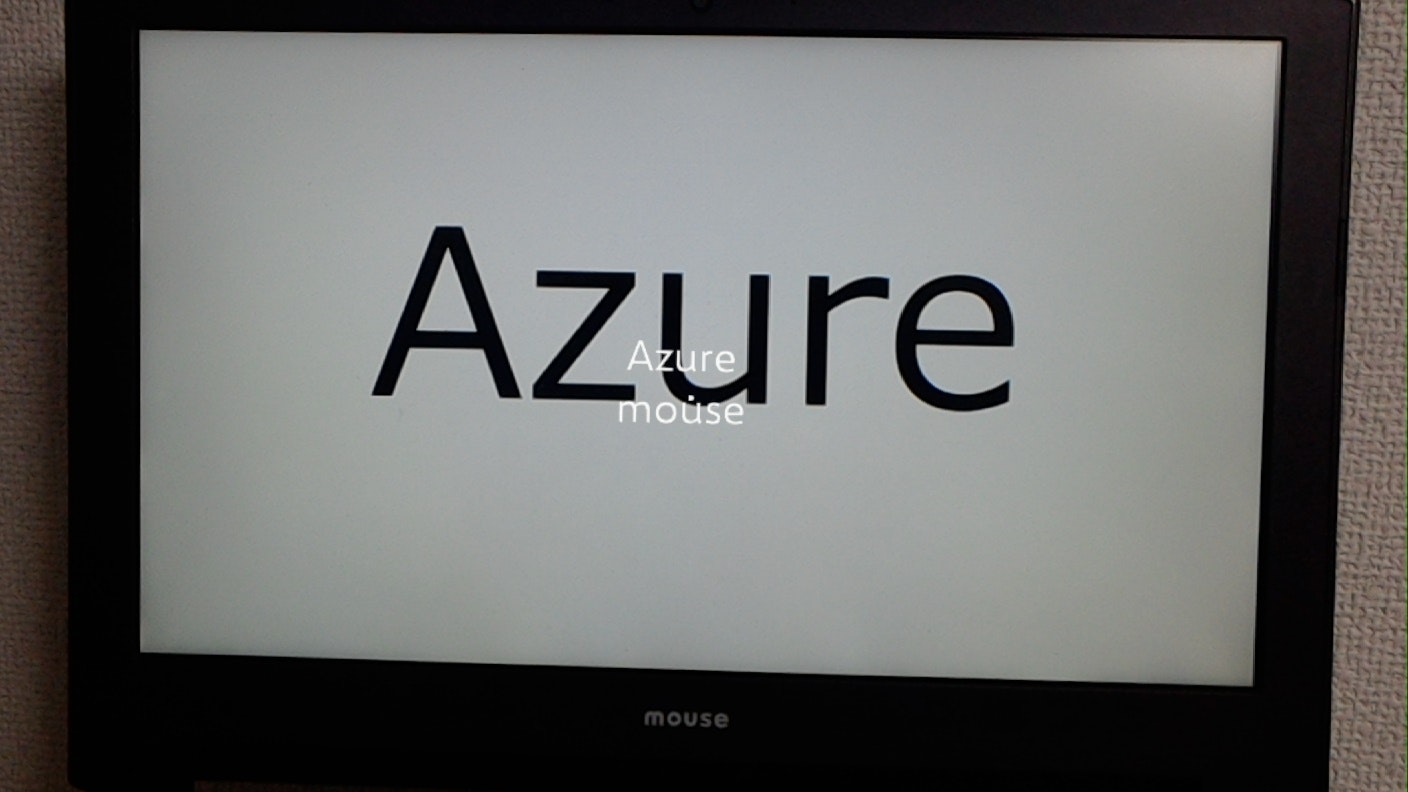大晦日ハッカソン2018の進捗です。
HoloLensでAzure Computer Vision APIのRecognizeTextAPIを叩いてみました!
タップすると、画像をキャプチャし、RecognizeTextAPIへ画像を送信、テキスト認識結果を表示します。もちろん、実機なしでもできます!
開発環境
- HoloLens RS5
- Visual Studio 2017 (15.9.2)
- Unity 2017.4.11.f1
- HoloToolkit-Unity-2017.4.3.0.unitypackage
- HoloToolkit-Unity-Examples-2017.4.3.0.unitypackage
- Azure Computer Vision API
Azureの設定
Azure Portalを開き、Computer Vision APIを作成します。
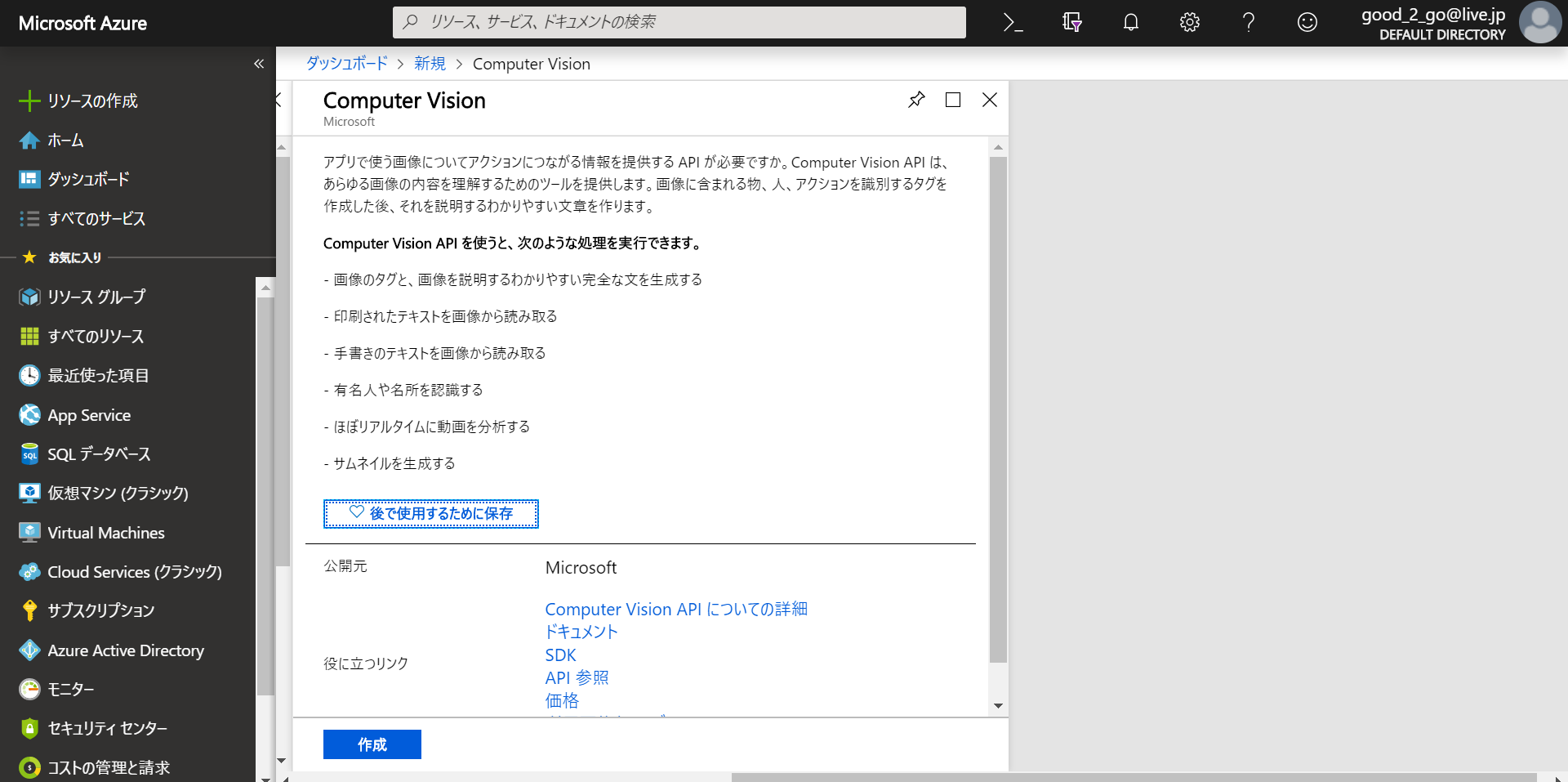
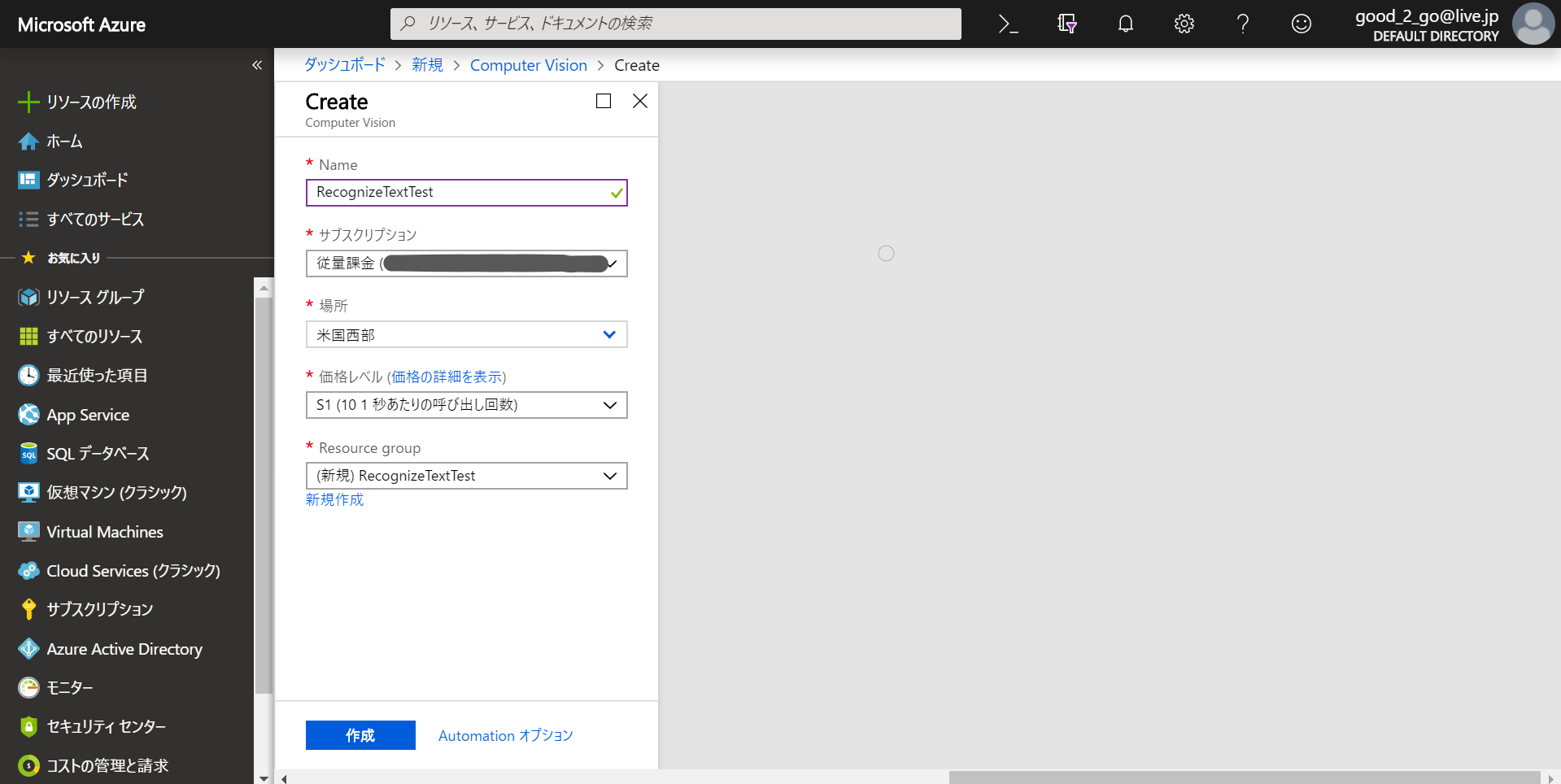
Unityプロジェクトの作成
プロジェクトを作成、HoloToolkitをインポートします。
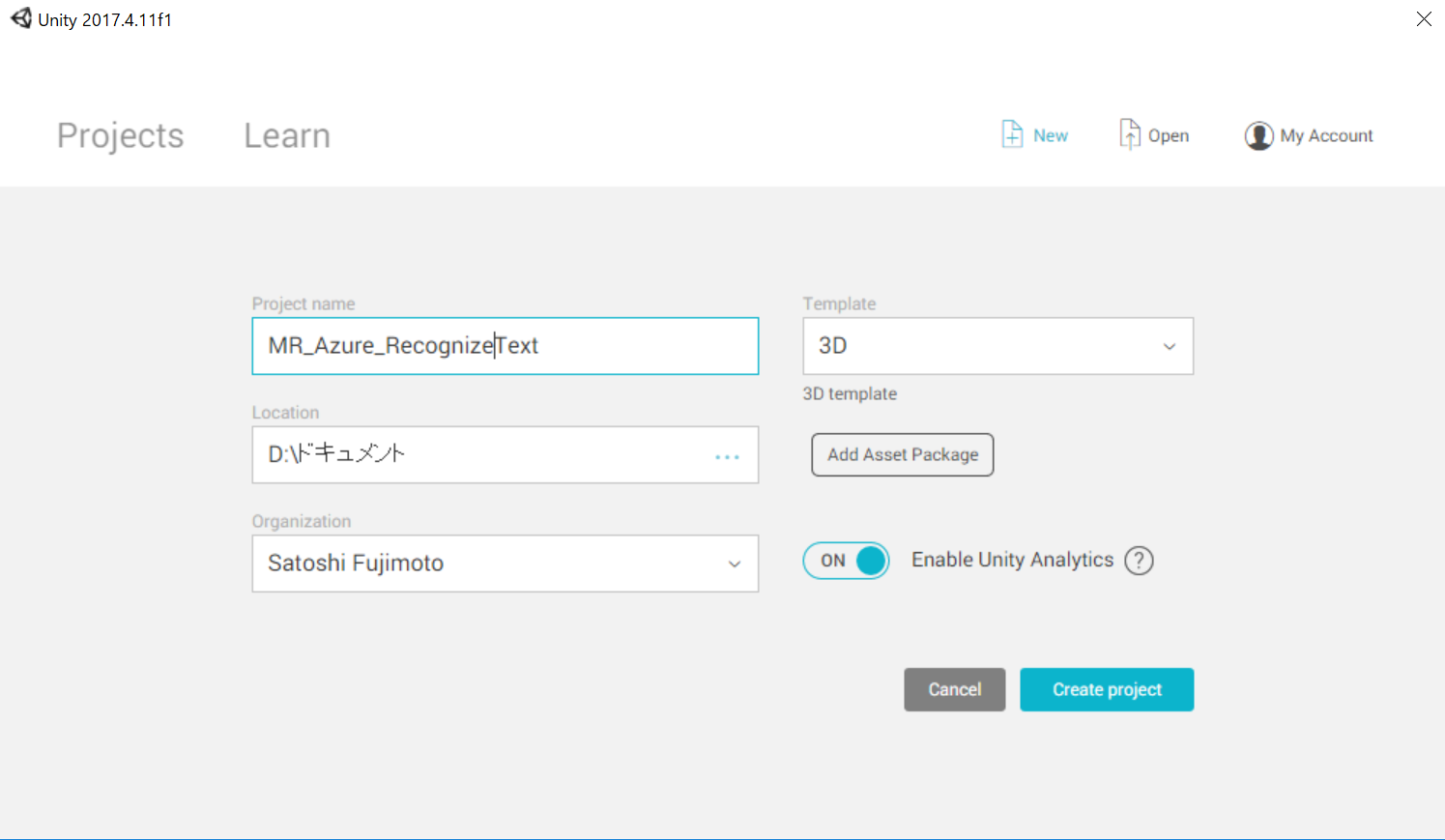
いつもの設定をします。
MainCameraを削除し、ProjectビューからMixedRealityCameraParent、InputManager、DefaultCursorをHierarchyにD&Dします。
MixedRealityCameraParent->MixedRealityCameraのInspectorビューからCameraのClear FlagsをSolid Colorにします。そして、MixedRealityCameraManagerのClearFlagsをColor、Transparent Display SettingsのNear Clipを0.2にします。
File->Build SettingsからUniversal Windows Platformを選び、Switch Platformをクリックします。Player SettingsのOther Settings->Configuration->Scripting Backendを.NETにします。Publishing Settings->Capabilities->WebCam、Internet Clientにチェックを入れます。XR Settings->Virtual Reality Supportedにチェックを入れ、Virtual Reality SDKs->Windows Mixed Realityが追加されていることを確認します。
Ctrl+Sでシーンを保存します。名前はプロジェクト名と一緒にしました。Build Settings->Add OpenScenesからSceneを読み込み、Buildを選択、Appフォルダを作成し、ビルドします。
RecognizeTextManager.cs
空のGameObjectを作成し、名前をRecognizeTextManagerとします。
ProjectビューにScriptsフォルダを作成、RecognizeTextManager.csファイルを作成します。
using System;
using System.IO;
using System.Collections;
using System.Collections.Generic;
using UnityEngine;
using UnityEngine.Networking;
public class RecognizeTextManager : MonoBehaviour
{
[Serializable]
public class Words
{
public int[] boundingBox;
public string text;
}
[Serializable]
public class Lines
{
public int[] boundingBox;
public string text;
public Words[] words;
}
[Serializable]
public class RecognitionResultData
{
public Lines[] lines;
}
[Serializable]
public class RecognizedTextObject
{
public string status;
public RecognitionResultData recognitionResult;
}
private string authorizationKey = "<insert your key>";
private const string ocpApimSubscriptionKeyHeader = "Ocp-Apim-Subscription-Key";
private string visionAnalysisEndpoint = "https://westus.api.cognitive.microsoft.com/vision/v2.0/recognizeText";
private string requestParameters = "mode=Printed"; //"mode=Handwritten"
private string operationLocation;
private string imageFilePath;
internal byte[] imageBytes;
internal string imagePath;
public TextMesh DebugText;
public static RecognizeTextManager instance;
private void Awake()
{
instance = this;
}
public IEnumerator RecognizeText()
{
WWWForm webForm = new WWWForm();
string uri = visionAnalysisEndpoint + "?" + requestParameters;
using (UnityWebRequest unityWebRequest = UnityWebRequest.Post(uri, webForm))
{
imageBytes = GetImageAsByteArray(imagePath);
unityWebRequest.SetRequestHeader("Content-Type", "application/octet-stream");
unityWebRequest.SetRequestHeader(ocpApimSubscriptionKeyHeader, authorizationKey);
unityWebRequest.downloadHandler = new DownloadHandlerBuffer();
unityWebRequest.uploadHandler = new UploadHandlerRaw(imageBytes);
unityWebRequest.uploadHandler.contentType = "application/octet-stream";
yield return unityWebRequest.SendWebRequest();
long responseCode = unityWebRequest.responseCode;
//Debug.Log(responseCode);
if(responseCode == 202)
{
try
{
var response = unityWebRequest.GetResponseHeaders();
operationLocation = response["Operation-Location"];
//Debug.Log(response["Operation-Location"]);
}
catch (Exception exception)
{
Debug.Log("Json exception.Message: " + exception.Message);
}
Boolean poll = true;
while (poll)
{
using (UnityWebRequest operationLocationRequest = UnityWebRequest.Get(operationLocation))
{
operationLocationRequest.SetRequestHeader(ocpApimSubscriptionKeyHeader, authorizationKey);
yield return operationLocationRequest.SendWebRequest();
responseCode = unityWebRequest.responseCode;
//Debug.Log("operationLocation : " + responseCode.ToString());
string jsonResponse = null;
jsonResponse = operationLocationRequest.downloadHandler.text;
//Debug.Log(jsonResponse);
RecognizedTextObject recognizedTextObject = new RecognizedTextObject();
recognizedTextObject = JsonUtility.FromJson<RecognizedTextObject>(jsonResponse);
//Debug.Log(recognizedTextObject.status);
if (recognizedTextObject.status == "Succeeded")
{
string result = null;
foreach (Lines line in recognizedTextObject.recognitionResult.lines)
{
result = result + line.text + "\n";
}
DebugText.text = result;
//Debug.Log(recognizedTextObject.recognitionResult.lines[0].text);
poll = false;
}
if (recognizedTextObject.status == "Failed")
{
poll = false;
}
}
}
}
yield return null;
}
}
private static byte[] GetImageAsByteArray(string imageFilePath)
{
FileStream fileStream = new FileStream(imageFilePath, FileMode.Open, FileAccess.Read);
BinaryReader binaryReader = new BinaryReader(fileStream);
return binaryReader.ReadBytes((int)fileStream.Length);
}
}
authorizationKeyにメモったKeyを入れ、visionAnalysisEndpointのリージョンも自分のに合わせます。requestParametersはPrinted(ロゴなど)もしくはHandwritten(手書き)にします。
MixedRealityCameraParent->MixedRealityCameraの子オブジェクトに3DTextPrefabを作成し、名前をDebugTextとします。
RecognizeTextManager.csをRecognizeTextManagerにAdd Componentし、DebugTextをアタッチします。
ImageCapture.cs
タップしたら、画像をキャプチャし、RecognizeTextManager.csのRecognizeText()を呼びます。
using System.Collections;
using System.Collections.Generic;
using System.IO;
using System.Linq;
using UnityEngine;
using UnityEngine.XR.WSA.Input;
using UnityEngine.XR.WSA.WebCam;
using HoloToolkit.Unity.InputModule;
public class ImageCapture : MonoBehaviour, IInputClickHandler
{
public static ImageCapture instance;
public int tapsCount;
private PhotoCapture photoCaptureObject = null;
private bool currentlyCapturing = false;
private void Awake()
{
instance = this;
}
void Start()
{
InputManager.Instance.PushFallbackInputHandler(gameObject);
}
public void OnInputClicked(InputClickedEventData eventData)
{
if (currentlyCapturing == false)
{
currentlyCapturing = true;
tapsCount++;
ExecuteImageCaptureAndAnalysis();
}
}
void OnCapturedPhotoToDisk(PhotoCapture.PhotoCaptureResult result)
{
photoCaptureObject.StopPhotoModeAsync(OnStoppedPhotoMode);
}
void OnStoppedPhotoMode(PhotoCapture.PhotoCaptureResult result)
{
photoCaptureObject.Dispose();
photoCaptureObject = null;
StartCoroutine(RecognizeTextManager.instance.RecognizeText());
}
private void ExecuteImageCaptureAndAnalysis()
{
Resolution cameraResolution = PhotoCapture.SupportedResolutions.OrderByDescending((res) => res.width * res.height).First();
Texture2D targetTexture = new Texture2D(cameraResolution.width, cameraResolution.height);
PhotoCapture.CreateAsync(false, delegate (PhotoCapture captureObject)
{
photoCaptureObject = captureObject;
CameraParameters camParameters = new CameraParameters();
camParameters.hologramOpacity = 0.0f; // for MR 0.9f
camParameters.cameraResolutionWidth = targetTexture.width;
camParameters.cameraResolutionHeight = targetTexture.height;
camParameters.pixelFormat = CapturePixelFormat.BGRA32;
captureObject.StartPhotoModeAsync(camParameters, delegate (PhotoCapture.PhotoCaptureResult result)
{
string filename = string.Format(@"CapturedImage{0}.jpg", tapsCount);
string filePath = Path.Combine(Application.persistentDataPath, filename);
RecognizeTextManager.instance.imagePath = filePath;
photoCaptureObject.TakePhotoAsync(filePath, PhotoCaptureFileOutputFormat.JPG, OnCapturedPhotoToDisk);
currentlyCapturing = false;
});
});
}
}
実行
ビルドしたら、Appフォルダの中に生成されたMR_Azure_RecognizeText.slnをVisual Studioで開き、x86/ReleaseにしてHoloLensへビルドします。Unity Editor上でプレイボタンで開始してもOKです。
ソースコードはこちら。